Как убрать красные глаза на фото [на любом устройстве]
Распространенный дефект на фото при съемке со вспышкой - эффект красных глаз. К счастью, избавиться от этих досадных последствий легко. Показываем, как убрать красные глаза на фото в программах на ПК, мобильных приложениях и онлайн.






 4.9
Оценок: 61
(Ваша: )
4.9
Оценок: 61
(Ваша: )
Выбор экспертов
ФотоВИНТАЖ
Тип лицензии: условно-бесплатная
Где скачать: официальный сайт
Русский язык: присутствует
В ФотоВИНТАЖе устранить красноту зрачка можно за две минуты. Софт снабжен разными инструментами для ретуши, так что заодно есть возможность поправить свой внешний вид на портрете. Основное назначение программы – реставрация старых фотокарточек. Заломы, пятна, царапины – обрабатываются с помощью профессиональных инструментов: «Заплатки», «Штампа», «Восстанавливающей кисти». Для черно-белых изображений предусмотрена функция автоматической колоризации. Программа сама определяет цвета, но после процедуры раскрашивания вы самостоятельно можете их поменять. А теперь перейдем к инструкции по удалению эффекта красных глаз.
Инструкция
- Откройте программу, загрузите нужное изображение и зайдите во вкладку «Ретушь» из верхнего меню.
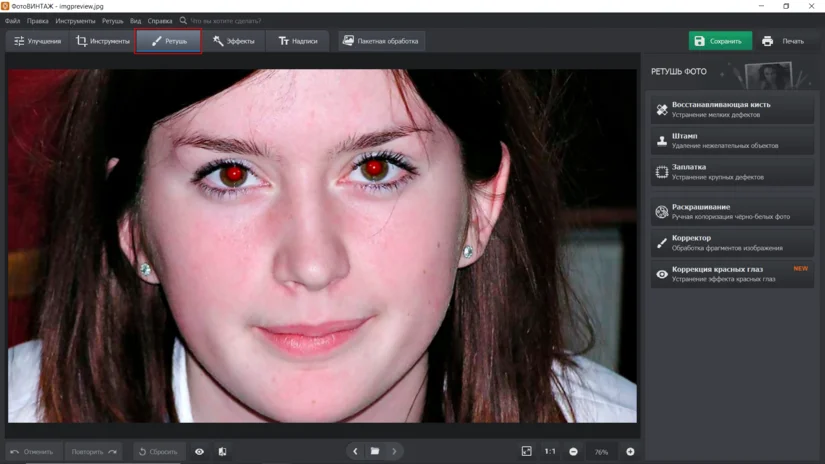
- Затем обратитесь к пункту «Коррекция красных глаз».
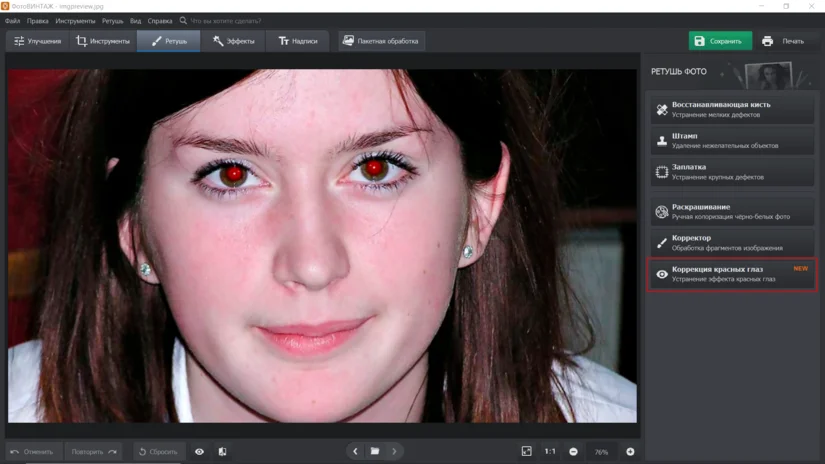
- Приблизьте фото, нажимая на плюсик внизу экрана. Установите размер кисти с помощью ползунка на соответствующей панели и кликните мышкой по центру зрачка. Затем повторите данную процедуру со вторым глазом.
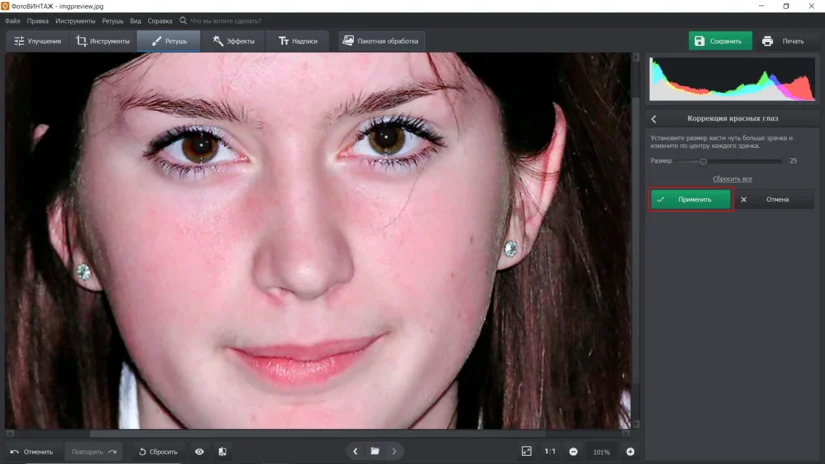
- В конце работы не забудьте сохранить результат. Для этого кликните по кнопке «Применить».
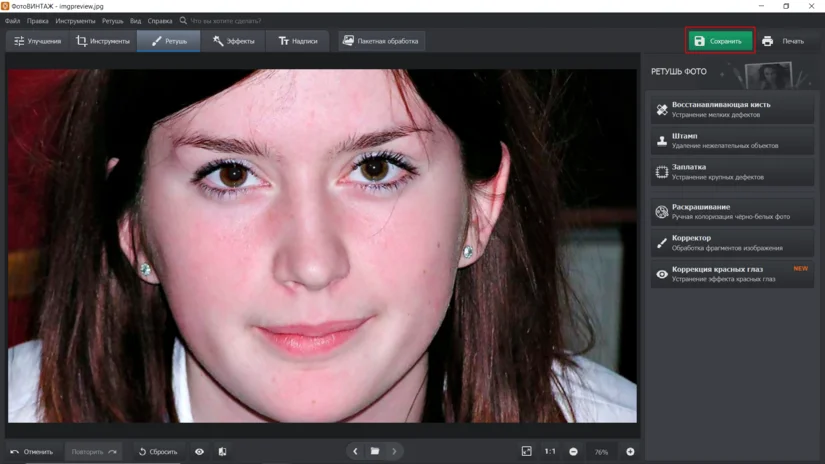
- Загрузите снимок на компьютер, воспользовавшись кнопкой «Сохранить» в правом верхнем углу экрана.


Picsart
Тип лицензии: freemium
Где скачать: Google.Play, App Store
Русский язык: присутствует
Пиксарт – известное приложение на телефон и онлайн-сервис. Специальная функция по удалению красных глаз на фото присутствует только в мобильной версии. Но избавиться от красноты зрачка можно и в браузере. Только путь будет более сложный.
Инструкция в онлайн-сервисе
- Откройте редактор и загрузите в него фотографию. Сразу же перейдите к разделу «Рисовать».

- Выберите мягкую круглую кисть и нажмите на цветовую палитру, которая находится над изображением.
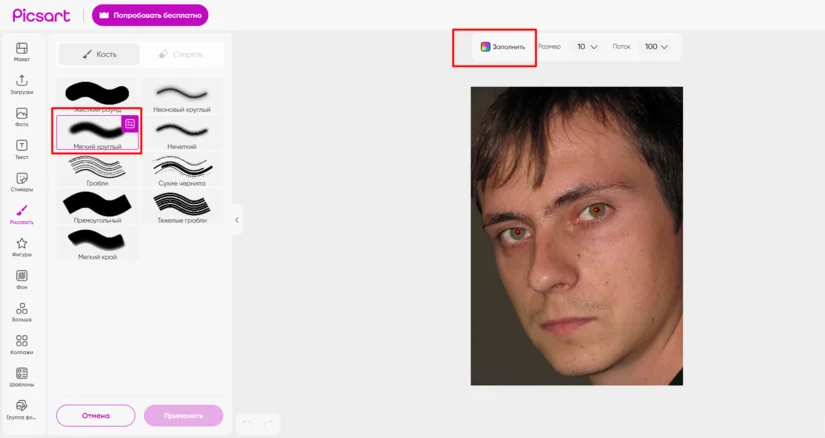
- Установите черный цвет, приблизьте снимок до комфортного значения (Ctrl+) и закрасьте зрачок.
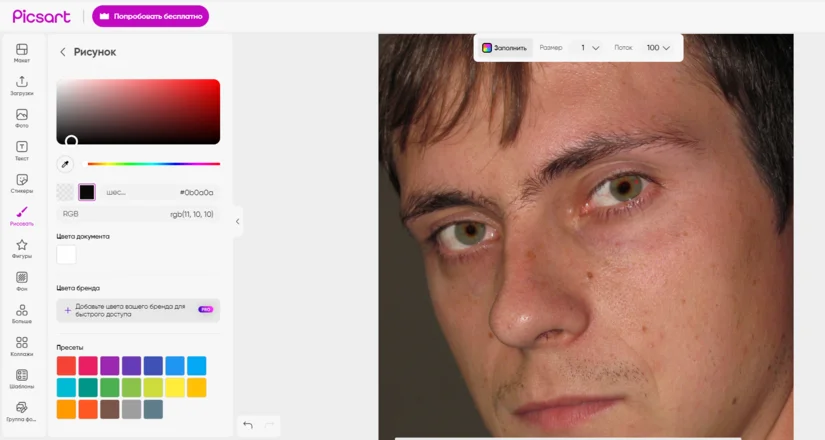
- Теперь установите чисто белый цвет, уменьшите размер кисти и проставьте блики там, где они были до этого.
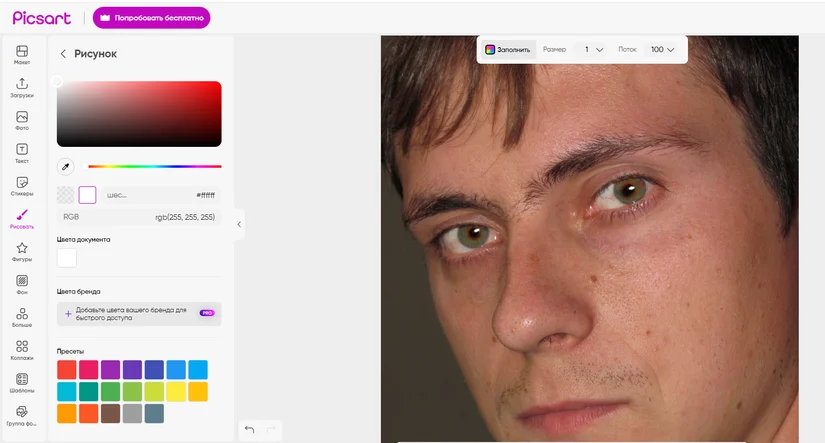
- Экспортируйте фотографию себе на компьютер.

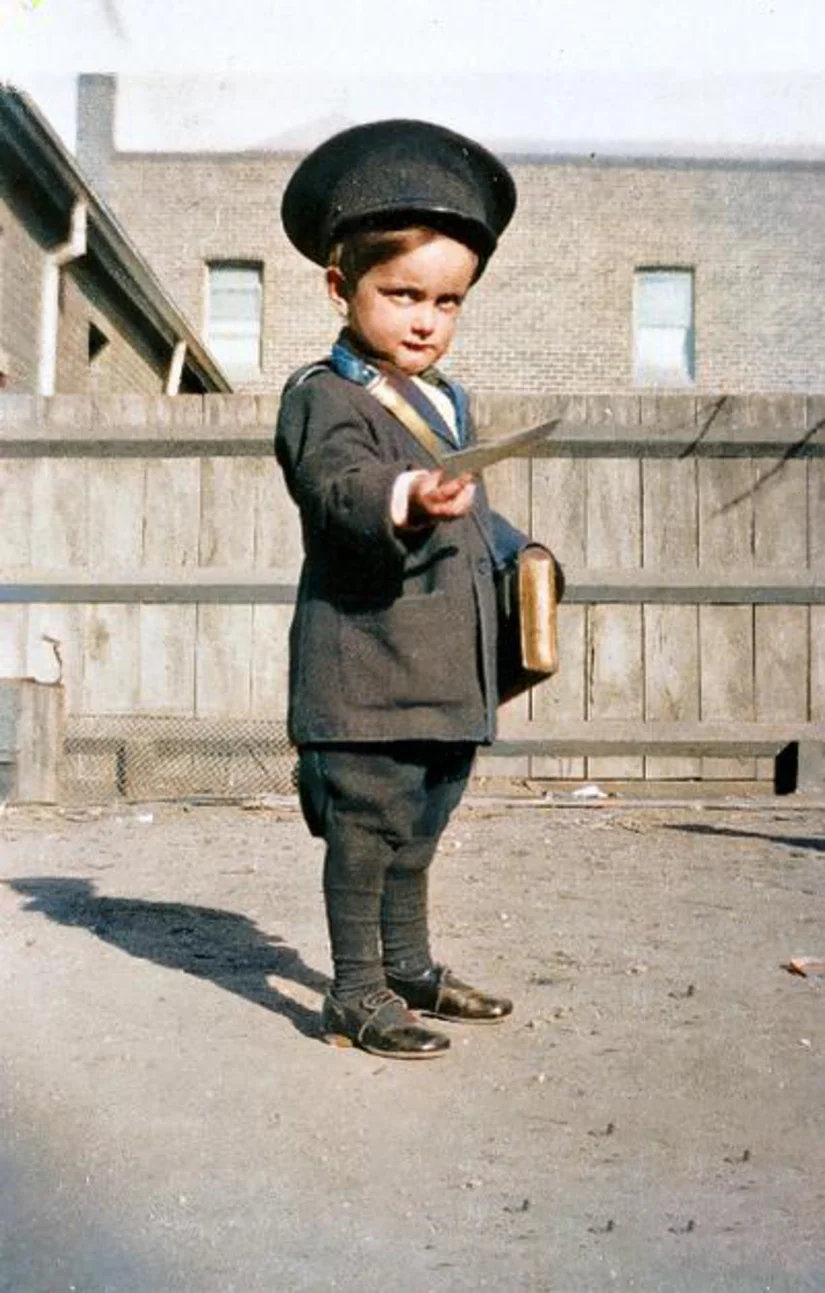
Хотите быстро и качественно убрать дефекты на фото?
Попробуйте ФотоВИНТАЖ:
- Специальный инструмент для удаления эффекта светящихся глаз,
- Средства для ликвидации несовершенств с портретных снимков,
- Комплексное улучшение изображений (цвет, свет, детализация).
ФотоМАСТЕР
Тип лицензии: условно-бесплатно
Где скачать: официальный сайт
Русский язык: присутствует
Программа для ПК имеет в своем арсенале все для комплексного улучшения снимков. Причем половина функционала автоматизирована. Так фон можно заменить за три шага, выполнить ретушь в один клик, настроить освещение и контраст тоже в один щелчок мыши. Для расширения возможностей предусмотрены плагины. Красные глаза на фото в программе ликвидируются очень легко.
Инструкция
- Перетяните изображение в рабочую область программы или добавьте ее из директории, а затем откройте вкладку «Ретушь».
- С правой стороны на панели найдите нужную нам функцию.
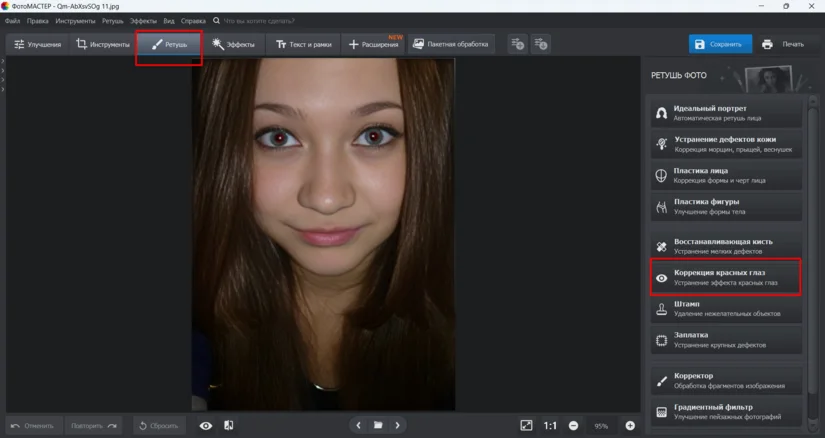
- Настройте размер кисти так, чтобы диаметр получился чуть больше окружности зрачка. Кликните по нему.
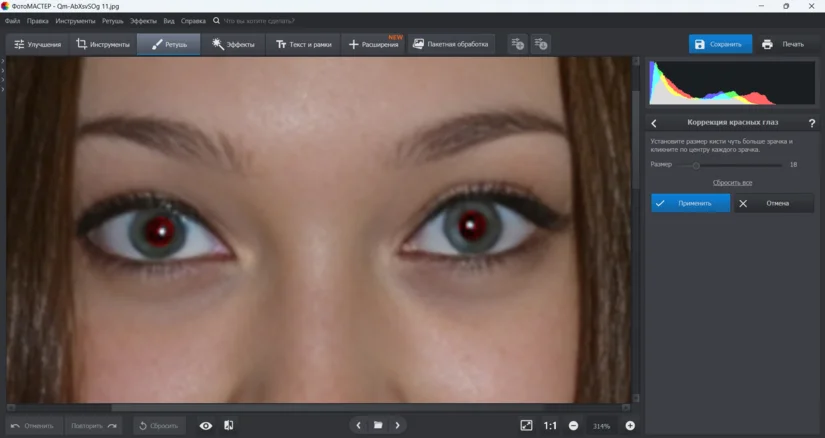
- Примените эффект через одноименную кнопку и сохраните на ПК.
Хотите обрабатывать черно-белые фото пакетно? Скачайте ФотоВИНТАЖ бесплатно и попробуйте функцию массовой колоризации. За один раз программа раскрасит множество черно-белых снимков, а что не понравится – всегда можно доработать.
Photoshop
Тип лицензии: платная
Где скачать: официальный сайт
Русский язык: присутствует
Многопрофильная программа, в которой эффект красных глаз на фото можно удалить в пару кликов. Кроме этого к вашим услугам: профессиональная коррекция светов и теней, гибкая настройка цветовых параметров, ретушь по принципу частотного разложения, тонировки под фотопленку, усиление объемов при помощи техники «додж и берн» и др.
Инструкция
- Загрузите снимок в программу и создайте дубликат слоя (Ctrl+J).
- На левосторонней панели найдите инструмент «Заплатка» и вызовите меню щелчком правой кнопки по иконке. В самом низу списка вы найдете нужное нам средство коррекции.
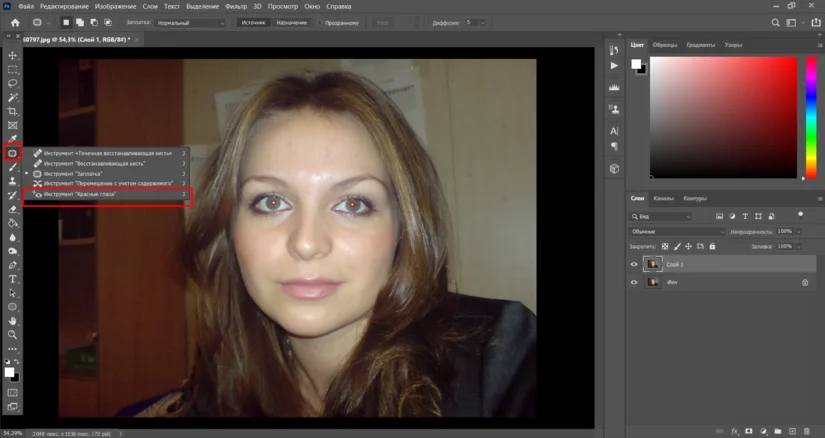
- Активируйте его и выделите зрачок. Область захвата будет представлять собой четырехугольник. Как только зрачок окажется внутри геометрической фигуры, отпустите кнопку мышки, и красные области автоматически подстроятся под цвет зрачка.
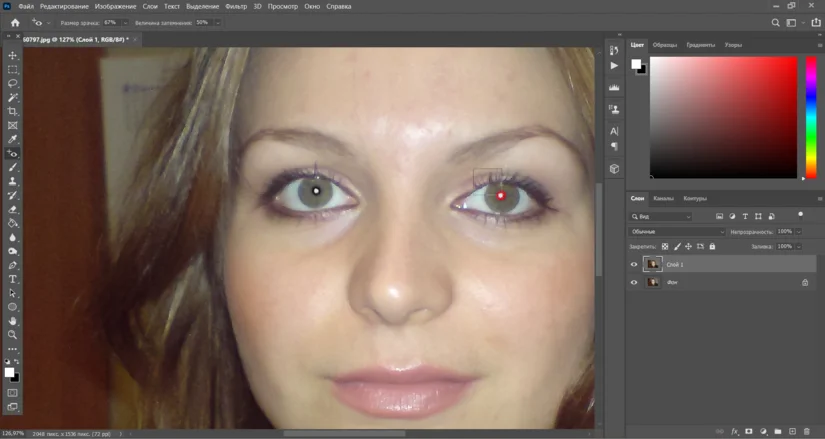
- Проработайте второй глаз, после чего слейте слои и сохраните.
PhotoDirector
Тип лицензии: бесплатная (встроенные покупки)
Где скачать: официальный сайт, App Store, Google Play
Русский язык: присутствует
Кросс-платформенное приложение для оптимизации, стилизации и анимации картинок. Имеет все необходимое для настроек света, цвета, повышения детализации, удаления текста, лишних объектов и даже фона. Как с помощью ФотоДиректора избавиться от красноты глаз, мы покажем на телефоне с платформой Андроид.
Инструкция на Android
- После открытия редактора, выберите категорию «Портрет» и загрузите снимок, нуждающийся в исправлении.
- Из списка внизу интерфейса найдите одноименный нашей процедуре инструмент.
- Тапните по зрачку и с помощью шкалы укажите силу эффекта.
- Нажмите на галку, чтобы сохранить результат и экспортируйте снимок на компьютер или в соцсети.
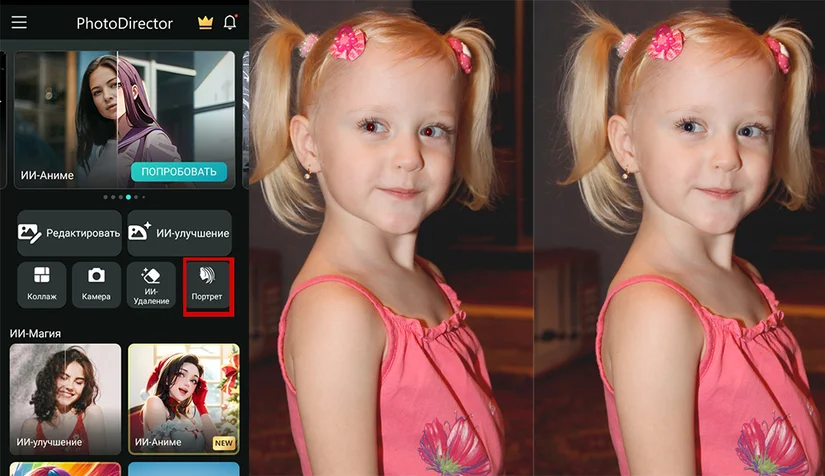
Snapseed
Тип лицензии: бесплатная
Где скачать: App Store, Google Play
Русский язык: присутствует
Снапсид – мобильное приложение, предназначенное для всесторонней обработки фото. В редакторе можно делать ретушь, цветокоррекцию, исправлять экспозицию, работать над локальными объектами, а также накладывать фильтры.
Инструкция на Android
- Загрузив картинку, с которой нужно убрать эффект красных глаз, выберите категорию «Инструменты», вкладку «Кисть».
- Здесь нам нужна кисть, отвечающая за насыщенность. Понизьте значение параметра до -5, нажимая на стрелочку вниз.
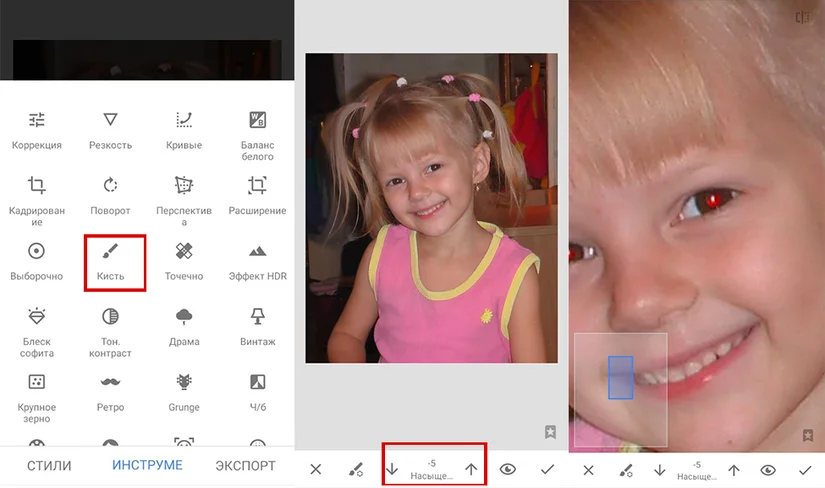
- Затем приблизьте картинку и прокрасьте кистью зрачок.
- Сохраните результат и экспортируйте на свой ПК.
Facetune
Тип лицензии: условно-бесплатная
Где скачать: App Store, Google Play
Русский язык: присутствует
Еще один редактор для смартфона. Чтобы активировать приложение, обязательно нужно зарегистрироваться. Бесплатный пробный период рассчитан на 7 дней, в дальнейшем придется оформить подписку. Редактор рассчитан в основном на любителей делать селфи. Приоритетные функции здесь те, которые помогают наводить красоту: убирают жирный блеск, наносят макияж, делают пластику. Можно также убрать красные глаза на фото.
Инструкция
- После загрузки снимка, выберите опцию «Глаза».
- Установите интенсивность применяемого пресета.
- Сохраните изменения и повторите алгоритм, если дефект полностью не исчез.
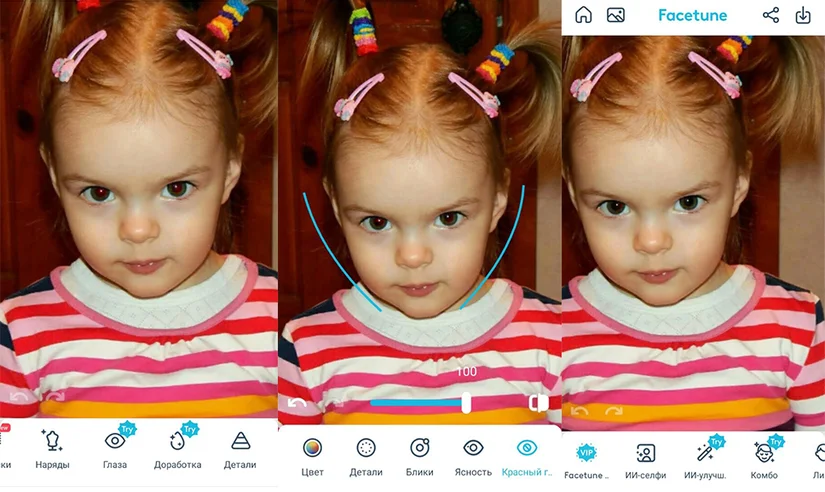
В бесплатной версии этот инструмент работает в демонстрационном режиме. То есть сохранить результат не удастся.
Fotor
Тип лицензии: бесплатная с премиум функциями
Где скачать: App Store, Google Play
Русский язык: присутствует
Пользоваться Фотор можно также в онлайне. Сервис совмещает в себе средства для ручной обработки с ИИ-фильтрами. С их помощью можно быстро выполнять сложные действия: заменять фон, удалять лишние объекты, реставрировать потрепанные фотокарточки, делать ретушь. Бесплатные функции ограничены базовой редактурой. Чтобы иметь возможность сохранять готовые работы на ПК, на сайте нужно зарегистрироваться.
Инструкция
- Перетащите картинку в основное окно редактора.
- Слева на панели найдите раздел «Красота».
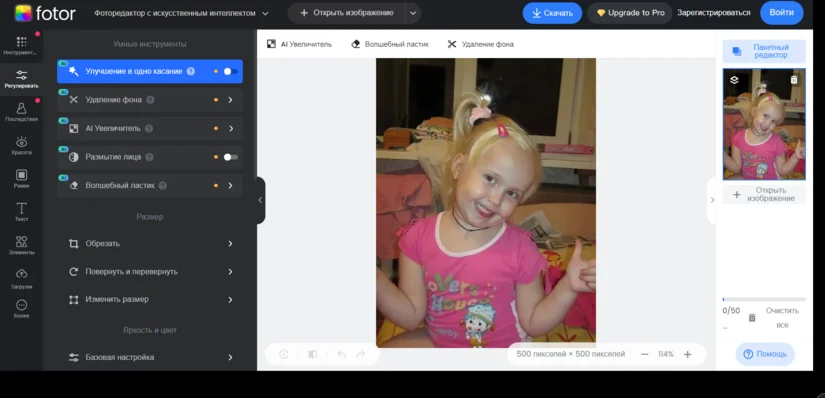
- Найдите нужную нам опцию. Установите размер кисти чуть больше зрачка и кликайте по центру глаза, до тех пор, пока проблемное место не очистится.
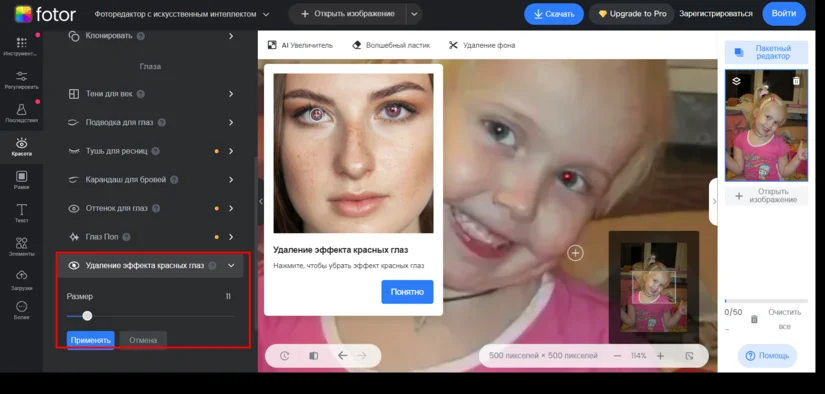
- Сохраните готовую работу.
Microsoft Office Picture Manager
Тип лицензии: бесплатная
Где скачать: входит в установочный пакет Microsoft
Русский язык: присутствует
Приложение стандартное для Windows. Пригодится при несложной обработке: изменении размера, обрезки, усиления насыщенности и контраста. Если хотите узнать как убрать эффект красных глаз в Picture Manager, читайте ниже короткую инструкцию.
Инструкция
- Нажмите на нужную фотографию правой кнопкой мыши. Появится выпадающий список, где нужно найти пункт «Открыть с помощью». Выберите Picture Manager.
- Активируйте команду «Изменить рисунки» вверху рабочего окна.
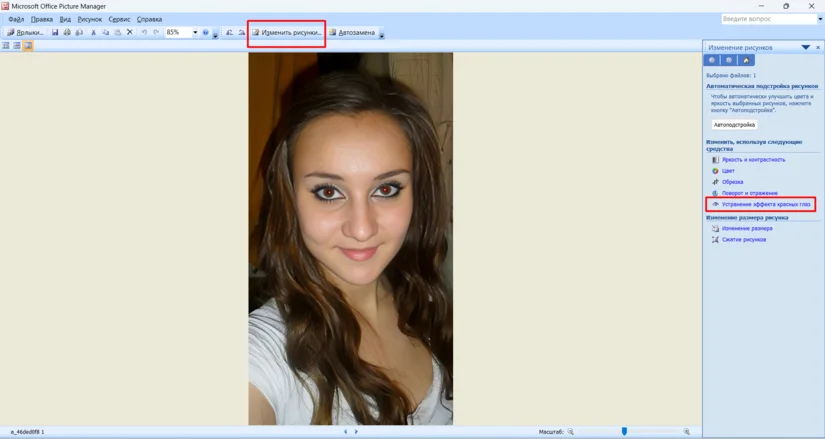
- Справа найдите нужный инструмент. Щелкните им по очереди на нуждающиеся в коррекции участки и нажмите ОК.
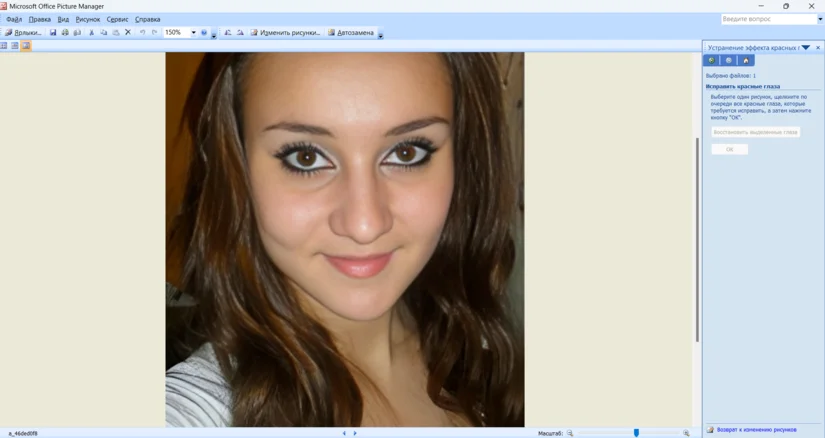
- Повторите операцию, если процедура прошла не вполне успешно.
ToolWiz Photos
Тип лицензии: бесплатная с премиум функциями
Где скачать: App Store, Google Play
Русский язык: присутствует
Мобильное кросс-платформенное приложение с богатейшими возможностями. В него интегрировано более 200 мощных инструментов и 40+ стильных фильтров. Редактирование в ToolWiz Photos не занимает много времени. Вы просто загружаете фотографию, выбираете эффект и он применяется. Остается лишь контролировать его интенсивность.
Инструкция
- Запустите приложение. Выберите категорию «Редактировать».
- Теперь внизу панели найдите раздел «Портрет».
- Отыщите нужную опцию.
- Установите правильное положение для кисти. Попав на зрачок, она автоматически уберет искажение.
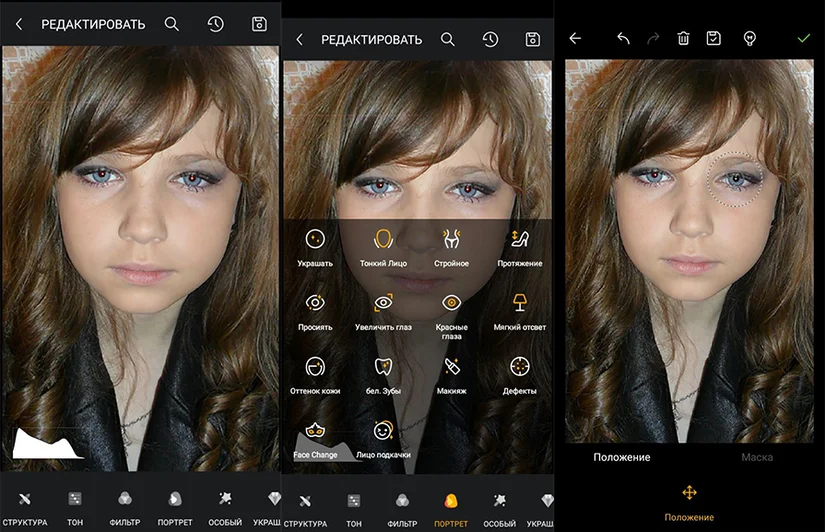
- Нажмите галочкув справа для сохранения изменений.
- Затем проделайте всю процедуру заново со вторым глазом.
Советы фотографов,
как избежать эффекта красных глаз
Не используйте вспышку. Лучше приподнять ИСО и сделать фото с небольшим шумом. Тут важно найти такой баланс, чтобы потом не пришлось удалять шумы в редакторе. Еще можно использовать «ночной режим». Он есть во многих современных фотоаппаратах и смартфонах. Суть его сводится к тому, что устройство ставит более длинную выдержку, продолжая снимать со вспышкой.
Ищите правильный ракурс. Взгляд модели не должен быть направлен непосредственно в объектив, то есть на вспышку. Попробуйте изменить угол съемки или попросить человека не смотреть в камеру.
Прибегайте к дополнительному освещению. На улице ими могут стать фонари, витрины, светящиеся вывески. В помещении еще легче: можно включить лампу, использовать в качестве фона светлые поверхности (белые стены).
Применяйте рассеиватели. Это диффузоры, рефлекторы, софтбоксы. Но если вы не владелец профессионального фотоаппарата, попробуйте обойтись подручными материалами. Например, наклеить на встроенную вспышку полупрозрачную клейкую ленту. Этот способ также поможет избежать пересветов в кадре.
Вместо заключения
Мы рассказали вам, как избавиться от красных глаз на фото в разных программах, приложениях и сервисах. Чтобы софт не понадобился, старайтесь избегать причины появления светящихся глаз. Но, если побочный эффект вспышки все-таки проявился, смело используйте вышеперечисленные редакторы. Чтобы облегчить вам выбор, мы составили удобную таблицу, в которой видно для какой платформы предназначена программа.
